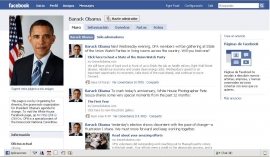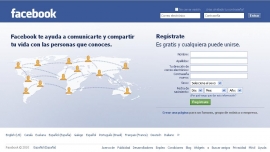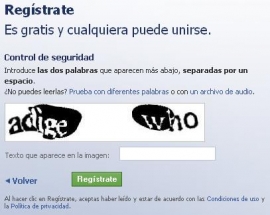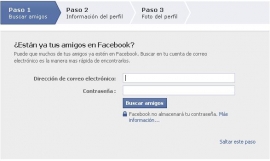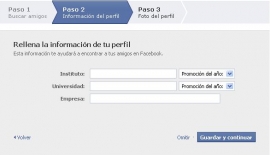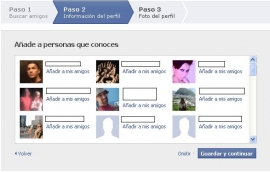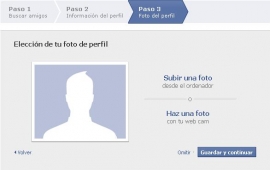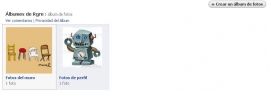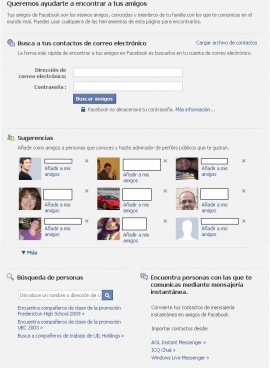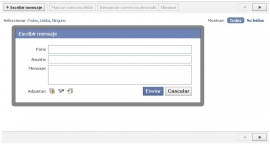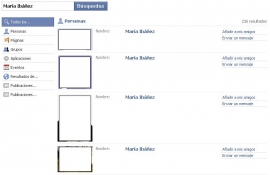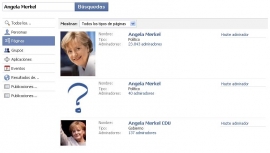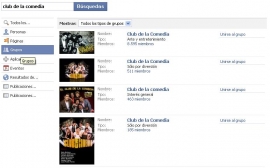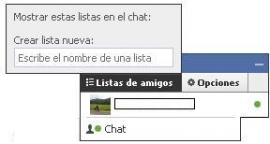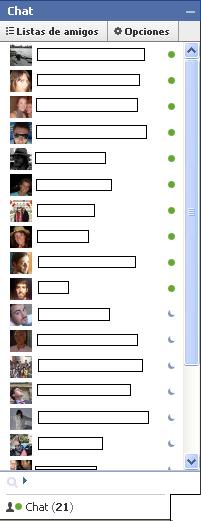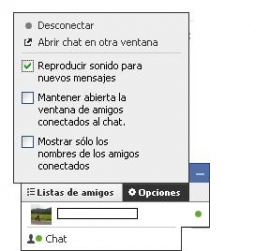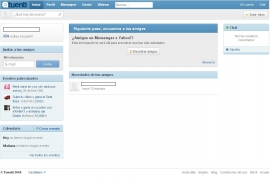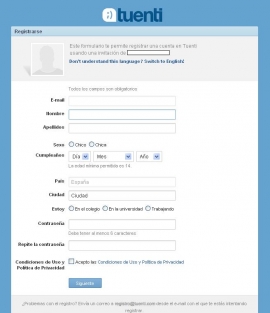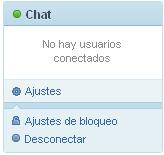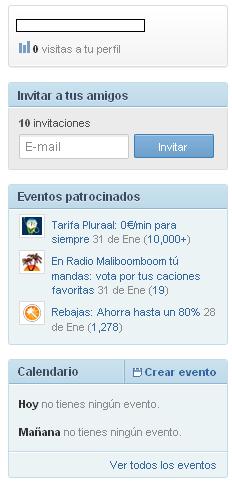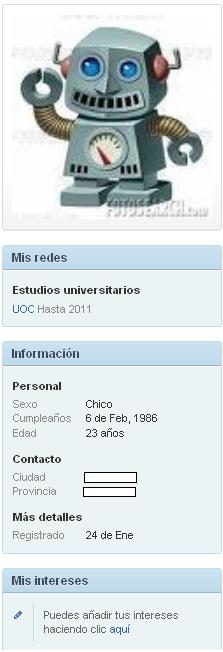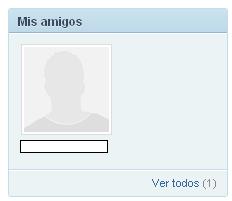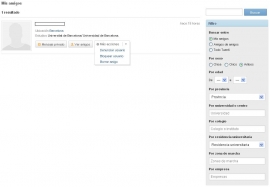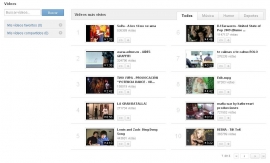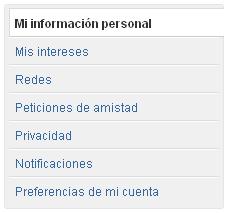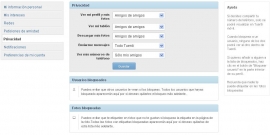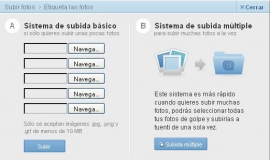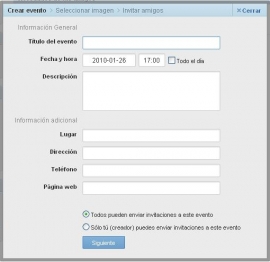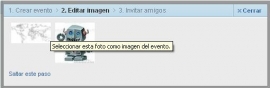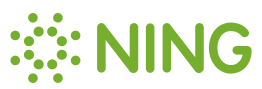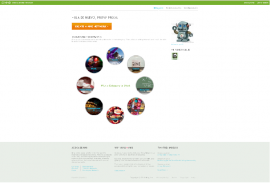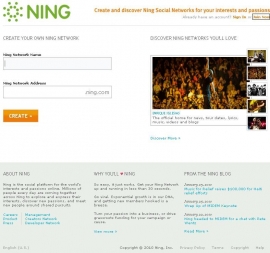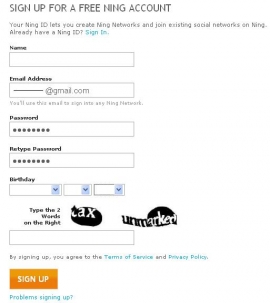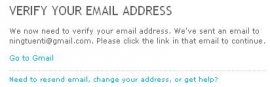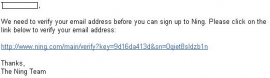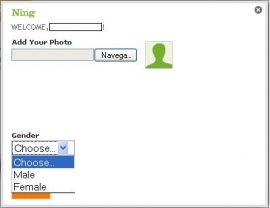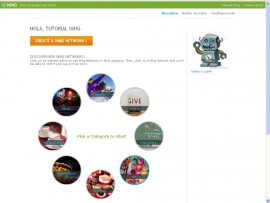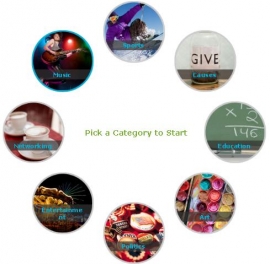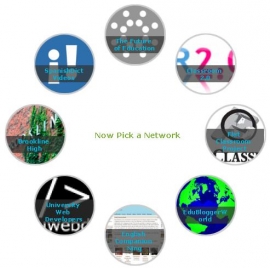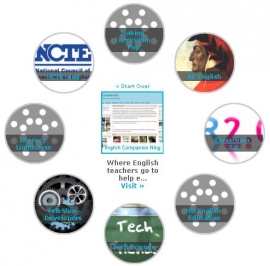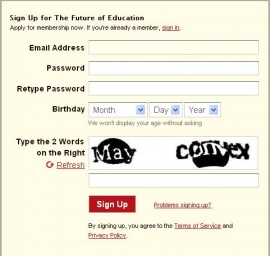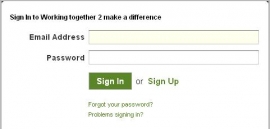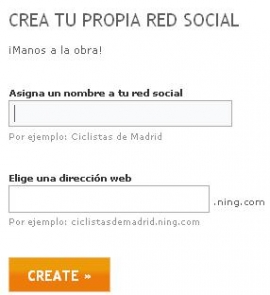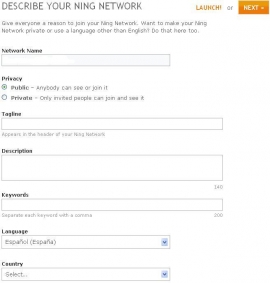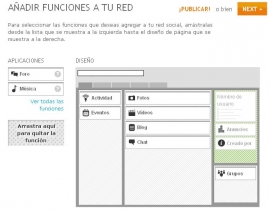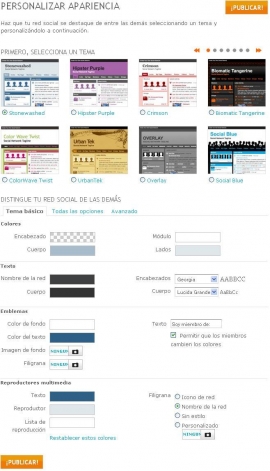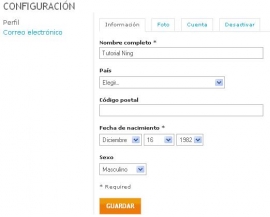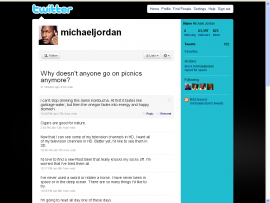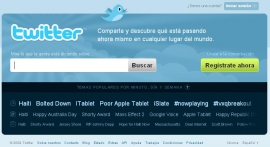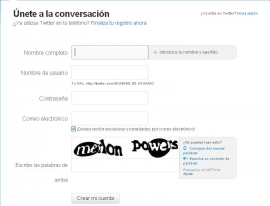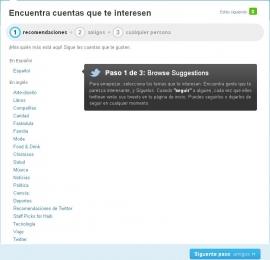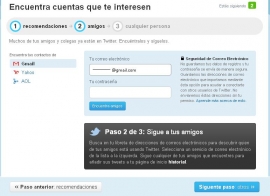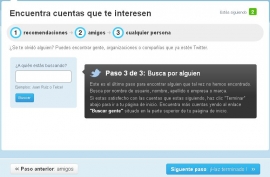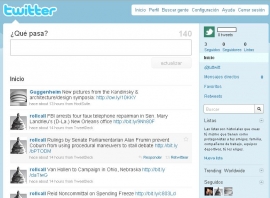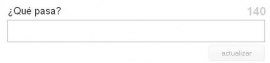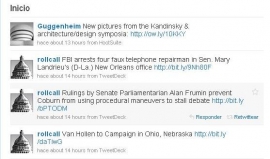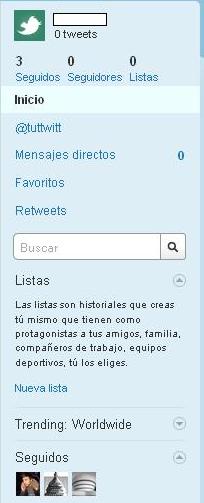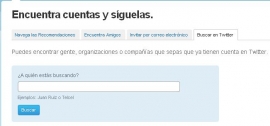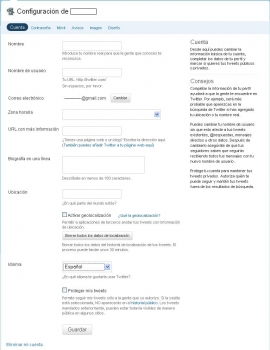- Gizarte sareak

- Aurkibidea
- Gaitasun-mapa
- Facebook. Deskribapena eta funtzio nagusiak
- Facebook. Web-lokalizazioa / Erabiltzailearen erregistroa
- Facebook. Erabilera adibideak
- Facebook. Erabilera adibideak
- Facebook. Erabilera adibideak
- Facebook. Informazio gehiago
- Facebook. Informazio gehiago
- Tuenti. Deskribapena eta funtzio nagusiak
- Tuenti. Web lokalizazioa / Erabiltzailearen erregistroa
- Tuenti. Erabilera adibideak
- Tuenti. Erabilera adibideak
- Tuenti. Erabilera adibideak
- Tuenti. Informazio gehiago
- Ning. Deskribapena eta funtzio nagusiak
- Ning. Web lokalizazioa / Erabiltzailearen erregistroa
- Ning. Erabilera adibideak
- Ning. Erabilera adibideak
- Ning. Erabilera adibideak
- Ning. Erabilera adibideak
- Ning. Informazio gehiago
- Twitter. Deskribapena eta funtzio nagusiak.
- Twitter. Web lokalizazioa / Erabiltzailearen erregistroa
- Twitter. Erabilera adibideak
- Twitter. Erabilera adibideak
ZUZENDARITZA: Narcís Vives
KOLABORATZAILEAK:
- PRODUKZIO-ZUZENDARITZA: Antonio Cara
- EDUKI-ZUZENDARITZA: Antonio Cara
- ZUZENDARITZA TEKNIKOA: Maite Vílchez
- EGILEA: Xavier Gil
- EUSKARARA ITZULPENA: Eskola 2.0
- MAKETAZIOA: Miquel Gordillo eta Maite Vílchez
Aurkibidea
Zer egingo dugu?
Kapsula-lantegi honetan, Interneten gizarte-sareak bilatzeko eta sortzeko tresna nagusietako batzuen berri izango dugu.
-
Lehenik eta behin, Facebook aztertuko dugu, mundu osoan erabiltzaile gehien dituen gizarte-sarea.
-
Bigarren, Tuenti gizarte-sareari erreparatuko diogu, Espainian ia Facebook bezain erabilia den gizarte-sareari.
-
Gero, Ning plataforma aztertzeari ekingo diogu, eta plataforma horrek gizarte-webak eta -sareak sortzeko ematen dituen aukerak aztertuko ditugu.
-
Azkenik, Twitter microblogging-zerbitzua aztertuko dugu, internauten artean ezagunena dena.
Beraz, hasierako eskema gisa, kapsula-lantegi honetan, tresna hauek aurkeztuko ditugu:
Zer urrats egingo ditugu?
Aplikazio horietako bakoitza aurkeztuko dugu, eduki-egitura honi jarraiki:
Deskribapena eta funtzio nagusiak
Erabiltzaile-erregistroa / Web-lokalizazioa
-
Erabilera-adibideak
Informazio gehiago
- IKT hiztegia (hala behar izanez gero)
Nola aurkeztuko dizkizuegu materialak?
Zenbait formatu konbinatuko ditugu, kapsula-lantegiko edukiak lantzeko zenbait aukera emateko:
-
Material guztiaren bertsio inprimagarria, PDF formatuan.
-
Bertsio elektronikoa, WEB formatuan.
-
Zenbait ataletan, bideo bidezko tutoriala.
Beste kapsula-lantegi batzuetan, beste aplikazio batzuk jorratuko ditugu. Zuentzat erabilgarriak izango direla espero dugu.
Gaitasun-mapa
| IKTko gaitasunak* G. Kudeaketa eta garapen profesionala D. Didaktika, pedagogia eta curriculuma C. Hiritartasun digitala |
G3. Ulertzea zeinen baliagarriak diren IKTak kidekoekin konektatzeko. |
| IKT edukiak |
|
| Gutxieneko ezagutzak |
|
| Autoebaluaziorako irizpideak |
|
* “Eskola 2.0” proposameneko IKTko gaitasunei dagozkien itemak, Lehen Hezkuntzako 5. mailako ikasleentzat. Erantsitako material honetatik hartuak: "IKTko gaitasun-mapak".
Facebook. Deskribapena eta funtzio nagusiak
FACEBOOK: INTERNETEKO GIZARTE-SARE EZAGUNENA |
Facebook Interneteko gizarte-sare ezagunena da; hain zuzen, 350 milioi erabiltzaile baino gehiago ditu.
Izenak, euskaraz, urtekaria esan nahi du. Izan ere, Facebook, jatorrian, Harvardeko unibertsitateko ikasleen elkargunea zen.
Arrakasta izugarria izan zuenez, beste unibertsitate batzuek ere sarean sartzen uzteko eskatu zuten. Apurka-apurka, sarearen erabilera zabaldu egin zen unibertsitateen artean, eta 2006ko irailean, edonor sartzeko aukera eman zen.
Facebook. Web-lokalizazioa / Erabiltzailearen erregistroa
-
Facebook gizarte-sarean sartzeko, haren web-orrian sartu behar da: www.facebook.com
Lehen urratsa Facebook norberaren ama-hizkuntzara egokitzea da. 70 hizkuntza baino gehiago daude aukeran irudiaren beheko aldean.
- Facebook gizarte-sarean parte hartzeko, erregistratu egin behar da. Horretarako, irudi honetan ageri diren eremuak bete behar dira, eta Regístrate (Izena eman) botoian klik egin:
-
Hurrengo urratsa segurtasun-kontrol bat da, erabiltzaileak multzoka erregistratzea eragozteko. Beheko gunean ageri den testua idatzi behar da eta Regístrate (Izena eman) botoian klik egin.
(Testu bat ageriko da idazteko; ez dadila izan ‘adige who’ )
-
Behin erregistratu eta gero, sistemak iradoki egingo digu Facebookeko erabiltzaile lagunak eta/edo ezagunak bilatzeko posta elektronikoko helbideen zerrendan, haiek gure gizarte-sarera gehitzeko. Eremuak betetzeko proposatuko digu, eta Find friends (hau da, "Bilatu lagunak") aukera hautatzeko.
-
Bigarren urratsean, gure profilari buruz informazio zabalagoa emateko proposatuko digu, eta zenbait datu adierazteko: zer institutu eta/edo unibertsitatetan ikasten duzun edo ikasi zenuen, edo zer enpresatan egiten duzun lan. Horrela, Facebookek antzekotasunak bilatuko ditu, gizarte-sarean dauden ezagunak aurkitu ahal izateko. Aurrera jarraitzeko, klik egin behar da Guardar y continuar (Gorde eta segi) botoian.
-
Gero, 2. urratsean, Facebookek lehen adierazitako datuekin loturarik duten erabiltzaileak erakutsiko dizkigu. Erabiltzaile horietako batzuen lagun izan nahi badugu, klik egin behar dugu Añadir a mis amigos (Gehitu lagun gisa) botoian. Azkenik, Guardar y continuar (Gorde eta segi) aukera hautatu behar da berriz.
(Tutorialeko erabiltzaile-izenak ezkutatu egingo dira, ausaz hautatutako erabiltzaileen pribatutasuna babesteko)
-
Gero, Facebooken geure burua identifikatzeko erabiliko dugun profil-argazkia aukeratu ahal izango dugu. Gure ordenagailuko dokumentuak erabil ditzakegu, edo irudi berri bat kapturatu, web-kamera bat erabiliz. Azkenik, egin klik Guardar y continuar (Gorde eta segi) botoian.
Profileko irudia izango da gure identifikatzailea, une oro. Irudi hori noiznahi aldatzeko aukera dago.
Facebook. Erabilera adibideak
Lehenik eta behin, erabiltzaile-aukerak konfiguratu behar ditugu Facebooken, eta jakin zer aukera ageriko diren mahaigainean une oro:
Goiko bannerra:
1. Ezarpenak: segurtasunez jokatu behar dugu horman argitaratutakoak, argazkiak, bideoak, estekak eta abar hirugarren batzuek ez erabiltzeko eta horren ondorioz guri kalterik ez sortzeko. Horregatik, oso garrantzitsua da pribatutasunari eta datu pertsonalei buruzko irizpideak zehaztea Facebooken edo Interneteko beste edozein gunetan inolako edukirik jarri baino lehen.
Fitxak: jarraian, fitxetan alda daitezkeen aukerak deskribatzen dira.
Configuración: (Ezarpenak): izena, erabiltzaile-izena, posta elektronikoko helbidea, pasahitza, lotutako kontuak, segurtasun-galdera, pribatutasuna, kontua desaktibatzea.
-
Privacidad: (Pribatutasuna): Zaindu zer informazio zabaltzen duzun. Egin klik Administrar (Administratu) botoian, eta jardun kasu bakoitzerako nahi duzun pribatutasun-mailaren arabera.
-
-
Redes: (Sareak): Facebooken ehunka sare daude, erabiltzaileak errazago topatzeko, kidetasun-irizpidea erabiliz. Freie Universität Berlin unibertsitatean ikasten edo ikasi badugu, ‘FU Berlin’ sarearekin bat egin genezake, eta agian, ikaskideak topa ditzakegu.
-
Notificaciones: (Jakinarazpenak): Facebookek gurekin loturarik duten ekintzak egiten direnean jakinarazten digu. Posta elektroniko bidez egin dezake hori.
Facebookeko aplikazio bakoitzak bere jakinarazte-konfigurazioa du. Aukera dugu aplikazio horien konfigurazioa aldatzeko laukia markatzeko edo ez markatzeko.
Gomendatzen da ezinbesteko laukiak soilik aldatzeko, posta elektronikoa ez kolapsatzeko.
Móvil: (Mugikorra): aukera hori aktibatuz gero, Facebook Mugikorrak aukera du testu-mezuak gure mugikorrera bidaltzeko. Adiskidetasun-eskaeren jakinarazpenak, mezuak, hormako argitalpenak eta gure lagunen egoera-eguneratzeak jaso ditzakegu.
Idioma: (Hizkuntza): 70 hizkuntza daude aukeran.
Pagos: (Ordainketak): Facebookeko aplikazio eta orrialde gehienak doakoak dira, baina zenbait aplikaziotan, produktuak eta/edo zerbitzuak eros/eskura daitezke, eta horiek ordaindu behar dira.
Anuncios en Facebook: (Facebook Iragarkiak): aukera dugu erabakitzeko nahita gehitu garen orrialdeen horman gure izena agertzeko, eta izena orrialdeak sustatzeko erabiltzen uzteko.
2. Facebook eta 3. Inicio (Hasiera): horma orokorrera bideratzen gaituzte. Hor, gure lagunek egiten dituzten ekintza guztiak aurkituko ditugu.
Halaber, haiekin elkarreraginean aritzeko aukera dugu:
-
Comentar: (Komentatu): oharrak adierazteko
-
Me gusta: (Atsegin dut): oharra, esteka, argazkia eta abar gustatu bazaizkigu, aukera dago gure lagunari jakinarazteko. Horretarako, klik egin behar da hemen:
-
Compartir: (Elkarbanatu): beste batzuentzat interesgarria izan daitekeela uste badugu
Hazte admirador: (Egin zaitez jarraitzaile): orrialdea atsegin badugu
Unirse a este grupo: (Talde honekin bat egin): taldea atsegin badugu
Eliminar: (Ezabatu): iruzkina egokia ez dela uste badugu
-
Confirmar asistencia a este evento: (Gertakari batera joango dela konfirmatzea): gertakari batera joateko gogoa adierazteko
Facebook. Erabilera adibideak
4. Perfil: (Profila): gure profileko ezaugarriak aldatzeko sarbidea:
|
- Muro (Horma): gune horretan, aukera dago erabiltzaileek elkarri mezuak idazteko, eta beste erabiltzaile batzuek mezu horiek ikusteko. Irudian ikus daitekeenez, gainera, gure hormara irudiak, bideoak, estekak eta gertakariak igo ditzakegu, irudian ageri diren logotipoetan klik eginez.
|
- Información (Informazioa): atal horretan, gure profilean zer informazio pertsonal agertzea nahi dugun erabakitzen dugu. Lau atal daude: ‘información básica’, ‘información personal’, ‘información de contacto’ y ‘formación y empleo’(hau da, ‘oinarrizko informazioa’, ‘informazio pertsonala’, ‘harremanetarako informazioa’ eta ‘ikasketak eta lana’).
Atal horiek bete behar ditugu, hala nahi izanez gero, eta gero, klik egin behar da ‘Guardar cambios’ (‘Aldaketak gorde’) botoian.
|
5. Amigos (Lagunak): atal horretan, lagun berriak bila ditzakegu (izenaren arabera, e-mail bidez, berehalako mezularitza bidez), eta gure kontaktuak, orrialdeak eta taldeak kudeatu.
| Facebookek lagun berriak ere proposatuko dizkigu (gure lagunen lagunak, institutuko edo unibertsitateko ikaskideak, etab.). |
6. Mensajes (Mezuak): aukera horri esker, mezuak bidal diezazkiekegu beste erabiltzaile batzuei, bai eta beste lagun eta/edo talde batzuek bidali dizkigutenak irakurri ere.
|
7. Erabiltzaile-izena: gure izenaren gainean klik egitean, gurekin lotuta guk eta gure lagunek igotako informazio guztia ikusiko dugu.
Hau da, asteburuko argazki bat igo dezakegu, eta erakutsiko da; gure lagun batek gure horman idazten badu, hori ere erakutsiko da.
Adibidean, erabiltzaile batek asteleheneko kontzertuko argazki bat igo du. Haren lagunetako batek zerbait komentatu dio kontzertuari buruz.
8. Salir: (Irten): gure saioa ixten du.
Garrantzitsua da saioa ixtea, Facebook leku publiko batean erabiltzen badugu.
9. Búsquedas: Bilatzailea da lagunak, orrialdeak eta taldeak bilatzeko modurik errazena.
Bilatzailearen barruan, gure lagunen hormetan sar gaitezke, haien izenak idatziz gero.
Lagunak 1: Demagun Pedro Romeroren laguna naizela. ‘Pedr’ idazten badut, bilatzaileak hautemango ditu nire asmoak (Pedro Romero eta haren profileko argazkia ageriko dira), eta klik egitea nahikoa izango da haren hormara sartzeko.
-
Lagunak 2: Demagun joan den ostiralean María Ibáñezekin hitz egiten egon nintzela jardunaldi batzuetan, eta Facebooken kontua zuela esan zidala. Orduan, María Ibáñez idatzi behar dugu, eta Enter (Sartu) tekla sakatu. Hurrengo irudian, ‘Personas’ (Jendea) hautatu behar dugu, dagokion ‘María Ibáñez’ aukeratu (segur aski bat baino gehiago egongo dira), eta klik egin Añadir a mis amigos (Lagun bezala gehitu) botoian.
-
Páginas: (Orrialdeak) Angela Merkelen jarraitzaile izan nahi badugu, nahikoa da haren izena idatzi eta Enter (Sartu) tekla sakatzea.
Oraingo honetan ‘Páginas’ (Orrialdeak) iragazkia aplikatuko dugu. Azkenik, egokientzat jotzen dugun orrialdea hautatu behar dugu (normalean, erabiltzaile gehien dituena), eta klik egin Hazte admirador (Izan zaitez jarraitzaile) botoian.
-
Grupos: (Taldeak): ‘El club de la comedia’ taldera elkartu nahi badugu, nahikoa da taldearen izena idaztea eta Enter (Sartu) tekla sakatzea.
Oraingo honetan, ‘Grupos’ (Taldeak) iragazkia erabiliko dugu. Azkenik, egokientzat jotzen dugun taldea hautatu behar dugu (normalean, erabiltzaile gehien dituena), eta klik egin Unirse al grupo (Taldera elkartzea) botoian.
Facebook. Erabilera adibideak
Beheko bannerra:
-
Aplicaciones: (Aplikazioak): Aplicaciones botoian klik eginez gero, menu bat zabalduko da, gure aplikazioen zerrenda eta aplikazioak konfiguratzeko tresnak dituena. Goiko aldean, duela gutxi erabilitako aplikazioak ageriko dira, eta haien ondoren, nahi ditugun 6 aplikazio gogokoenak eta gainerako aplikazioak.
Beheko aldean, konfigurazio-aukerak daude.
-
Gogokoenak atalean dauden 6 aplikazioen lasterbide-ikonoa ageriko da Aplicaciones (Aplikazioak) atalaren eskuineko aldean. Gure aplikazio gogokoenen zerrenda alda dezakegu. Horretarako, aplikazioa arrastatu behar da, gogokoenen ataleko dagokion lekura.
-
Chat: (Txata): aplikazio horrek aukera emango digu Facebookeko gure lagunekin txateatzeko. Chat (Txat) botoian klik eginez gero, aplikazioa irekiko da, eta une horretan Facebook erabiltzen ari diren lagun guztiak ageriko dira.
Libre egotea:
Lagunak:
Gure lagunak puntu berde bat badu, hitz egiteko libre dagoela esan nahi du horrek.
Gure lagunaren ondoan ilargi erdi bat ageri bada, horrek esan nahi du gure lagunak une horretan ez duela txatean hitz egiteko gogorik.
Lagun batekin hitz egiteko, klik egin behar dugu haren gainean. Gure lagunaren izena txataren ezkerrean ageriko dela ikusiko dugu. 4 lagunekin hitz egiten ari bagara, 4 izen ageriko dira.
Lagun batek mezu bat idazten digun bakoitzean, haren izenak dir-dir egingo du (kolore urdinez).
Gure lagunarekin egiten ari garen solasaldia amaitzeko, klik egin behar dugu haren izenaren eskuinaldean dagoen gurutzean.
Taldeak:
Talde bat deskonektatzeko, taldearen izenaren ondoan ageri den ikonoa arrastatu behar dugu. Une horretatik aurrera, talde horretako lagunek ezingo dute gurekin txateatu.
Taldearekin berriro konektatzeko, ekintza bera egin behar dugu, alderantziz.
Txateko menua:
- Listas de amigos (Lagun-zerrendak):
-
Mostrar estas listas en el chat (Erakutsi zerrenda horiek txatean): sortu ditugun zerrenda guztiak ageriko dira.
-
Crear lista nueva (Zerrenda berria sortzea): lagunen zerrenda berria txatean sortzeko, izena idatzi behar dugu, eta gero, ‘Enter’ (Sartu) tekla sakatu.
-
Opciones (Aukerak): aukeretan klik eginez gero, eragiketa hauek egin ahal izango dira.
-
Desconectar (Deskonektatu): txata ixten du.
-
Abrir chat en otra ventana (Txat leihoa atera): beste leiho bat irekitzen du nabigatzailean, txata handiago ikusteko.
-
Reproducir sonido para nuevos mensajes (Mezu berriak sartzen direnean soinua jo): klik eginez aktibatzen edo desaktibatzen da aukera hori.
-
Mantener abierta la ventana de amigos conectados al chat (Izan irekita txatera konektatutako lagunen leihoa): klik eginez aktibatzen edo desaktibatzen da aukera hori.
-
Mostrar sólo los nombres de los amigos conectados (Konektatuta dauden lagunen izenak bakarrik erakutsi): klik eginez aktibatzen edo desaktibatzen da aukera hori.
-
- Notificaciones: (Jakinarazpenak): botoi horretan, gurekin lotuta Facebooken gertatu den oro ikus ahal izango dugu.
Ikonoarekin bat, zenbaki bat ageri da, jakinarazpen berrien kopurua adierazten duena. Zenbakirik ez badago, jakinarazpen berririk ez dugula esan nahi du.
Facebook. Informazio gehiago
Talde bat sortzea eta mantentzea
Nola sortzen dira taldeak?
- Joan taldeen aplikaziora eta egin klik Crear un grupo (Sortu talde bat) aukeran, orrialdearen eskuineko behealdean.
-
Hurrengo orrian, gehitu taldea deskribatzeko informazioa. Talde guztietan, izena, deskribapena eta taldearen mota adierazi behar dira. Amaitzean, egin klik Crear grupo (Sortu taldea) aukeran.
-
Informazio hori gehitu ondoren, taldearen pribatutasun-ezarpenak kontrolatu ahal izango dituzu, eta irudi bat gehitu. Konfigurazioa noiznahi alda dezakezu; horretarako, Editar grupo (Editatu taldea) aukera erabili behar da, taldearen orri nagusian.
Jendea nire taldera gonbidatzea
Aukera duzu Facebookeko zure lagunak talde global batera elkartzera gonbidatzeko. Taldea sare jakin batekoa
bada (adibidez, Standfordeko sarean soilik dagoen talde bat), zure lagunetako edozein gonbida dezakezu sare horretako kide
izatera.
Halaber, Facebookeko kide ez diren lagunak ere gonbida ditzakezu, haien posta elektronikoko helbidearen
bidez. Taldea ikus dezakete, baina elkartu ahal izateko, Facebooken izena eman beharko dute.
Norbait gonbidatzen
saiatzean errore-mezu bat jasotzen baduzu, egiaztatu pertsona horrek ez duela dagoeneko jaso taldeko beste kide baten gonbidapena.
Ezin da berriz gonbidatu taldera elkartzeko jada gonbidapena jaso duen norbait.
Zer dira administratzaileak?
Taldeetako administratzaileek harpidetzak eta edukiak kontrolatzen dituzte. Besteak beste, ekintza hauek
egin ditzakete: taldeari mezuak bidali, beste administratzaile batzuk izendatu eta taldearen informazioa eta konfigurazioa
aldatu. Halaber, taldeko kideak eta beste administratzaile batzuk ezaba ditzakete.
Nola gehitzen dira administratzaileak taldera?
Talde bat sortu ondoren, automatikoki, taldearen administratzaile eta sortzaile gisa geratuko zara erregistratuta. Edozein
administratzailek administratzaile gehiago gehi ditzake taldera, Nombrar administrador (Izendatu administratzailea)
botoia erabiliz (taldeko kideen izenen ondoan dago), edo Editar miembros (Editatu kideak) fitxan.
Zer dira koordinatzaileak? Nola gehitzen dira koordinatzaileak talde batera?
Edozein administratzailek gehi ditzake koordinatzaileak talde batera. Horretarako, Editar grupo (Editatu taldea) orrialdean sartu behar da, eta Coordinadores (Koordinatzaileak) fitxa hautatu. Taldeko kide baten izenaren ondoan Nombrar coordinador (Izendatu koordinatzailea) sakatu ondoren, postu jakin bat esleitzeko aukera azalduko da. Koordinatzaileek ez dituzte taldeko kideek baino pribilegio gehiago. Ezin diete taldeko kide guztiei mezuak bidali, eta ezin dituzte taldetik erabiltzaileak ezabatu. Koordinatzaileen izenak eta postuak taldearen orrialdean ageri dira.
Nola bidaltzen zaizkie mezuak talde osoari?
Administratzaile gisa talde bateko kide guztiei mezuak bidaltzeko, sartu taldearen orrialdean, eta egin klik Enviar un mensaje a todos los miembros (Bidali mezua taldeko kide guztiei) estekan (taldearen argazkiaren azpian dago). Kontuan izan aukera hori gehienez 5.000 kide dituzten taldeentzat baino ezin dela erabili.
Facebook. Informazio gehiago
Eventos (Gertakariak):
Nola sortzen dira gertakariak?
Gertakari bat sortzeko, sartu Eventos (Gertakariak) orrialdean, eta, gero, egin klik Crear un evento (Sortu gertakari bat) aukeran, orrialdearen eskuinaldeko goiko ertzean. Gertakaria pertsonalizatu ahal izango duzu, bai eta pribatutasun-ezarpenak aldatu eta gonbidapenak bidali ere. Ez ahaztu gertakariari izena jartzeaz, gertakari-mota hautatzeaz, antolatzailearen izena adierazteaz, eta ordua eta lekua jakinarazteaz. Hasierako orrialdearen edo zure profilaren editorean ere sor ditzakezu gertakariak.
Nola gonbidatzen dut norbait nire gertakarira?
- Lehenik eta behin, egin klik Invita a tus amigos al evento (Gonbidatu zure lagunak gertakarira) aukeran (gertakariaren argazkiaren azpian dago).
-
Editar evento (Editatu gertakaria) orrialdeko Lista de invitados (Gonbidatuen zerrenda) fitxan, gonbidatu nahi dituzun pertsonen izena idatzi behar duzu, besterik gabe. Facebookek antzekotasunak proposatuko dizkizu, zure lagunen zerrenda kontuan hartuta. Era berean, zure lagunak azkar gonbida ditzakezu, emandako lagunen zerrendatik gertakarira joatea nahi duzun pertsonen laukiak aktibatzen badituzu. Zerrenda horretara izenak gehitzen amaitzean, ez ahaztu Enviar invitación por correo electrónico (Bidali gonbidapena posta elektroniko bidez) botoian klik egiteaz.
-
Facebookeko kide ez diren lagunak badituzu, haiek ere gonbida ditzakezu: idatzi haien posta elektronikoko helbidea Editar evento (Editatu gertakaria) orrialdeko Lista de invitados (Gonbidatuen zerrenda) fitxan. Halaber, zure lagunen posta elektronikoko helbideak bila ditzakezu, lagunen bilatzailea erabiliz.
-
Gertakariaren administratzaile gisa, pertsona gehiago gonbida ditzakezu, edo gonbidatuen zerrenda edozein unetan aldatu, Eventos (Gertakariak) orrialdean. .
Hemen duzu bideo bidezko tutorial bat, Facebook gizarte-sareak nola funtzionatzen duen ikusteko.
Tuenti. Deskribapena eta funtzio nagusiak
TUENTI: ESPAINIAKO GAZTEENTZAKO INTERNETEKO GIZARTE-SAREA |
Tuenti da Espainian gehien erabiltzen diren Interneteko gizarte-sareetako bigarrena, 6 milioitik gora erabiltzaile baititu. 2006an sortu zen.
Gaztelaniazko ‘tú’ eta ‘ti’ kontzeptuak integratzeko beharretik sortu zen izena, eta azkenean, ‘tu entidad’ kontzeptutik sortu zen.
Unibertsitate-ikasle amerikar batek sortu zuen sarea, Espainiara ikasle-truke baten bidez etorri zena. Hasieran, Tuenti unibertsitate-jendearentzat soilik zen, baina sarearen arrakasta dela-eta, hezkuntzaren alorreko guztien artean zabaldu zen, eta Espainiako ikasleak erabiltzen hasi ziren.
Tuentiren berezitasunetako bat da gonbidapena behar dela sareko kide izateko. Izena emateko gonbidapena behar izateak Tuentiren segurtasuna areagotzen du, horrek iragazki gisa funtzionatzen baitu, neurri batean oztopoa delako gizarte-sarerako kaltegarri izan daitezkeen erabiltzaileak sartu ahal izateko.
Tuenti. Web lokalizazioa / Erabiltzailearen erregistroa
-
Tuenti gizarte-sarean sartu ahal izateko, haren web-orrian sartu behar da: www.tuenti.com
-
Lehen adierazi bezala, Tuenti erabili ahal izateko lehen urratsa erabiltzaile bati gonbidatzeko eskatzea da.
-
Gure lagunaren posta elektronikoko mezua jasoko dugu, gai hau duena: ‘nombre de tu amigo’ te ha invitado a Tuenti (‘zure lagunaren izena’(e)k Tuentira gonbidatu zaitu). Mezuan ageri den estekan klik egin behar dugu, eta web-orri hau ageriko da nabigatzailean.
-
Gure datuak adierazi behar ditugu eremuetan, eta gero, klik egin: Siguiente (Hurrengoa) botoian.
Tuenti. Erabilera adibideak
Ageriko den hurrengo orria hasierako orria da.
Goiko bannerra:
1. Tuenti eta 2. Inicio (Hasiera): Bi botoi horietako edozeinetan klik eginez gero, hasierako orrian sartuko gara, eta han dago menu nagusia. Bi gune desberdin bereizten dira.
-
Eskuineko gunean, Tuentik gure lagunen azken eguneratzeak erakusten dizkigu; esaterako, argazkiren bat igo duten, mezuren bat beren taulan jaso duten, edo lagun berririk egin duten.
| Txata ere hor dago. Gure lagunekin txateatzeko erabil dezakegu. Txatean, segurtasun-ezarpenak zehatz ditzakegu. |
-
Ezkerreko gunean, guri buruzko informazio nagusia ikus dezakegu (erabiltzaile-izena eta gure profilak izan dituen bisiten kopurua)
Beherago, lauki bat dago, Tuentiko kide ez diren gure lagunei gonbidapenak bidaltzeko.
| Gero, beste lauki bat dago, babestutako gertakariak dituena, eta azkenik, hurrengo gertakariak adierazten dituen egutegia (gure lagunen urtebetetzeak eta gertakariak oro har). |
3. Perfil: (Profila): profilaren fitxa da gure lagunek ikusiko duten orria, guri buruzko informazioa ikusi nahi badute.
Profilaren orria hiru zatitan banatuta dago:
Ezkerraldea: lehenik eta behin, gure profilaren irudia dago. Gure profilaren irudia aldatu nahi badugu, klik egin behar dugu argazkiaren gainean, eta beste bat aukeratu Tuentira igota ditugun argazkien artean. Bigarren, parte hartzen dugun sareak ageri dira (unibertsitatea, eskola, enpresa…). Hirugarren, gure informazio pertsonala ageri da. Azkenik, erabiltzailearen interes pertsonalak ikus daitezke. Adibidez, hau idatz dezakegu: gogoko dut kirola egitea, irakurtzea, bidaiatzea, etab.
|
Erdialdea:‘Perfil’ (Profila) fitxaren goiko aldean hiru aukera ageri dira. Oso erabilgarriak dira gure profila kudeatzeko.
Lehenbizikoa ‘Editar perfil’ (Editatu profila) da. Aukera horretan klik eginez gero, aukera izango dugu sarean guri buruz ageriko den informazioa definitzeko.
Bigarrena, ‘Mis álbumes de fotos’ (Nire argazki-albumak). Aukera hori baliagarria da igo nahi ditugun irudi guztiak kudeatzeko eta albumetan sailkatzeko.
Hirugarrena, ‘Mis vídeos’ (Nire bideoak). Aukera horren bidez, gure bideoak kudeatu ahal izango ditugu, bai eta aukeratzen ditugun bideo gogokoenak ere.
Gero, ‘Mi espacio personal’ (Nire gune pertsonala) dago. Blog pertsonal baten gisa erabil daiteke, hor adieraz baititzakegu gure iritziak.
Erdialdeko azkenaurreko leihoan, gu ageri garen argazkiak ikus ditzakegu, eta gure argazki-albumetan nabigatu.
‘Mi tablón’ (Nire taula) atalean, gure lagunek igo dituzten komunikazio guztiak ikusi eta irakurri ahal izango ditugu.
| Eskuinaldea: profilaren pantailaren zati horretan gure lagunen profileko argazkiak ikus ditzakegu. ‘Ver todos’ (Ikusi denak) botoian klik eginez gero, gure lagunen zerrenda osoa ikus dezakegu. |
Lagun baten profilean nabigatzen ari bagara, baliteke argazki batzuk lausotuta agertzea. Lausotze horrek esan nahi du erabiltzaile hori gure laguna ez dela. Haren lagunak izan nahi badugu, irudian klik egin behar dugu eta, haren profilean, lagun izateko eskaera egin.
Gure lagunaren lagunen argazkiak normal ageri badira, horrek esan nahi du haien profilean nabiga dezakegula, baina pertsona horien taulan idatzi ahal izateko, pertsona horiek lagun gisa gehitu behar ditugu.
Tuenti. Erabilera adibideak
4. Mensajes (Mezuak): fitxa horrek aukera emango digu Tuenti sareko beste erabiltzaile batzuekin komunikazio pribatuak izateko. Erabiltzaile batekin komunikatu nahi badugu, klik egin behar dugu Escribir un nuevo mensaje (Idatzi mezu berri bat) aukeran, gure lagunaren izena eta mezuaren edukia idatzi, eta Enviar (Bidali) botoian sakatu.
-
Irudian ikusten denez, Mensajes (Mezuak) erabiltzea oso erraza da, eta hiru bistaratze-aukera ditu: Bandeja de entrada (Sarrera-erretilua), gure lagunek bidalitako mezuak irakurtzeko; Enviados (Bidalitakoak), guk bidalitako mezuak berrikusteko; De Desconocidos (Ezezagunenak), sarrera-erretiluaren parekoa da, baina atal horretan gure lagunen zerrendan ez dauden erabiltzaileek bidalitako mezuak irakur ditzakegu.
5. Gente (Jendea): atal horretan, gure lagunekin lotutako informazio guztia ikusi ahal izango dugu, bai eta Tuentin lagun berriak bilatu ere.
-
Pantailaren ezkerreko aldean, hasieran, gure lagun guztiak ageri dira. Lagun bat bilatu nahi badugu, haren izena idatzi behar dugu goiko aldean dagoen bilatzailean.
-
Behin laguna aurkitu eta gero, elkarreraginean ari gaitezke harekin; besteak beste, mezu pribatu bat idazteko eta haren lagunak ikusteko aukera dago, edo, Más acciones (Ekintza gehiago) botoian klik eginez gero, aukera dago erabiltzailea salatzeko, blokeatzeko edo ezabatzeko. Haren profila bisitatu nahi badugu, klik egin behar dugu haren profileko irudian, eta haren orrian sartuko gara.
-
Lagun berriak bilatu nahi baditugu, irudiaren goiko aldean dagoen iragazkia erabil dezakegu, eta gero, Bilatu botoia sakatu. Aurrehautaketan nahi dugun erabiltzailea aurkitzen badugu, lagun gisa gehi dezakegu, mezu pribatu bat idatzi, etab.
6. Vídeos: (Bideoak): atal horretan, bideoak ikusteko aukera dago. Bideo horiek www.youtube.com web-orrikoak dira. Tuentira bideo bat igo nahi badugu, lehenik eta behin, kontu pertsonal bat sortu behar da web-orri horretan.
-
Bideoak bilatzeko, zer nahi dugun idatzi behar da bilatzailean, eta Buscar (Bilatu) botoian klik egin. Bideo-bilaketaren emaitza iragazi nahi badugu, kategoria hauen artean hauta daiteke: ‘Todos’ (Denak), ‘Música’ (Musika), ‘Humor’ (Umorea) eta ‘Deportes’ (Kirolak).
Bideo horiek Mis vídeos compartidos (Nire bideo konpartituak) atalean gordeko dira.
Bideo horiek Mis vídeos favoritos (Nire bideo gogokoenak) atalean gordeko dira.
Tuenti. Erabilera adibideak
7. Bilatzailea: tresna horrek Tuentiko lagun eta/edo erabiltzaile bat edozein unetan bilatzeko balio du.
8. Mi cuenta (Nire kontua): fitxa horretan, gure erabiltzaile-kontuari buruzko informazio guztia kudeatu ahal izango dugu.
Garrantzi berezia eman behar diogu Privacidad (Pribatutasuna) atalari, atal horretan erabakitzen baita gainerako erabiltzaileek zer neurritan jakin ahal izango duten gure profilari buruz.
- Proposatzen zaizkigun aukeren artean hautatu behar dugu, eta gero Guardar (Gorde) aukera hautatu.
Beherago, aurretik blokeatu ditugun erabiltzaileak daude, bai eta beste erabiltzaileek ez ikustea nahi ditugun argazkiak ere.
Pribatutasun-arazorik ez izateko, oso garrantzitsua da atal hori zuhurtziaz
kudeatzea.
9. Salir: (Irten): saioa ixten du.
10. Estado actual: (Egungo egoera): hutsik dagoen gune bat, gure egoera argitaratzeko. Adibidez: ‘euria ari du eta partida bat jolastu behar dut… busti egingo gara!' Mezua idatzi eta gero, gorde egin behar da (Guardar). Mezua gure lagunen taulan ageriko da.
11. Subir foto: (Igo argazkia): aplikazio horretan klik eginez gero, oso erraz igo ditzakegu argazkiak gure ordenagailutik. 1-5 argazki igotzeko, hautatu A aukera. 5 argazki baino gehiago igotzeko, berriz, hautatu B aukera.
Tuenti. Informazio gehiago
Nola sortzen dira gertakariak?
-
Gertakari bat sortzeko, Inicio (Hasiera) fitxan sartu behar da (behean dago, ezkerraldean), eta egutegian, klik egin behar da Crear evento (Sortu gertakaria) aukeran. Hor, gertakariaren izena, data, deskribapena eta abar hautatzeko aukera dago. Halaber, aukeratu behar da gertakaria irekia den (hau da, edozein gonbidatuk gonbida ditzake beste pertsona batzuk) edo sortzaileak soilik duen gonbidapenak bidaltzeko eskubidea.
Hemen duzu bideo bidezko tutorial bat, Tuenti gizarte-sarea nola erabiltzen den ikusteko.
Ning. Deskribapena eta funtzio nagusiak
NING: NEURRIRAKO GIZARTE-SAREA |
Ning erabiltzaileentzako plataforma bat da, eta aukera ematen du gizarte-webguneak eta -sareak sortzeko.
Ningen eta gainerako gizarte-sareen arteko alde nagusia hau da: Ning bereziki diseinatuta dagoela interes jakin batzuen inguruan sareak sortu nahi dituzten erabiltzaileentzat, edo gaitasun tekniko mugatuak dituzten erabiltzaileentzat. Oso erraz sortu ahal izango duzu zure gizarte-sare pertsonalizatua interesatzen zaizun edozein gai lantzeko, erabiltzaile-mota zehatz jakin baterako.
‘Ning’ txinerako hitza da, eta, euskaraz, ‘bakea’ da haren ordaina.
Ning 2005eko urrian abiatu zen, eta sareko erabiltzaileek sortutako 500.000 orrialde inguru ditu.
Ning. Web lokalizazioa / Erabiltzailearen erregistroa
-
Ning gizarte-sarean sartzeko, haren web-orrian sartu behar da: www.ning.com
-
Ningeko kide izateko, erregistratu egin behar da. Horretarako, irudi honetan, klik egin behar da Join now (Egin zaitez kide orain) botoian, ezkerraldeko goiko aldean.
-
Gero, eremuak bete behar dira (izena, posta elektronikoko helbidea, pasahitza, pasahitza, urtebetetzea, spamaren aurkako hitzak), eta klik egin behar da SIGN UP (IZENA EMAN) botoian.
(Testu bat ageriko da idazteko; ez dadila izan ‘tax unmarked’ )
-
Hurrengo urratsean, lehen idatzi dugun posta elektronikoko helbidea gure helbidea dela egiaztatzeko eskatuko zaigu. Klik egin behar dugu, posta elektronikoko helbide horretan ageri den estekan.
-
Gure posta elektronikoko helbidearen estekan klik egin eta gero, beste fitxa bat irekiko da nabigatzailean, eta fitxa horretan profileko argazki bat hautatzeko eta gure sexua zehazteko eskatuko zaigu.
Une horretan, jada erregistratuta izango gara, eta sarean nabigatzeko prest.
Ning. Erabilera adibideak
-
Behin erregistratu eta gero, Ning gure hizkuntzara egokitu behar dugu. Esaterako, gaztelaniara egokitzeko, Español (España) hautatuko dugu, pantailaren ezkerraldeko beheko aldean. Ikus dezakegu Ningen ageri den testuaren zati bat ez dagoela gaztelaniara itzulita.
Irudi hau Ningen web-orriaren hasierako menukoa da.
Hasierako orrialdearen goiko aldean, hiru fitxa daude:
Descubre (Aurkitu; Ningen logoan klik eginda ere ageri da):
Ningek bi erabilera nagusi ditu. Batetik, beste erabiltzaile batzuek sortutako sareetara elkartzea, eta bestetik, norberaren sarea sortzea.
1. Beste erabiltzaile batzuek sortutako sareetara elkartzea:
-
Hasierako pantailaren ezkerreko aldean, zirkuluz osatutako zirkulu bat dago, Ningen dauden gizarte-sareen 8 gairi dagokiona. Gehien interesatzen zaigun aukera hautatu behar dugu.
Hautatutako aukeran, aurretik aukeratutako gaiko ausazko 8 orrialde ikusiko ditugu.
- Gehien gustatzen zaiguna aukeratu behar dugu.
-
Azkenik, visit (bisitatu) botoian klik egin behar dugu. Atzera jo nahi badugu, klik egin behar dugu Start over (Hasi berriz) botoian, eta lehenbiziko irudira joango gara.
-
Hautatutako orrialdean, orrialde horretako jarraitzaile gisa erregistratu nahi badugu, klik egin behar da sign up (harpidetu) botoian, harpidetu nahi izanez gero, edo sign in (sartu), orrialdean jada erregistratuta bagaude.
Ning. Erabilera adibideak
Sign Up: (Harpidetu):
-
Lehenik eta behin, idatzi zure posta elektronikoko helbidea. Posta elektronikoko helbide horretara sar zaitezke Ningeko sarean sartzen zaren bakoitzean, eta jakinarazpen guztiak helbide horretako sarrera-erretilura bidaliko zaizkizu.
-
Gero, idatzi Ningerako zure pasahitza.
-
Idatzi berriz pasahitza, behar bezala sartu duzula berresteko.
-
Erabili goitibeherako menua zure jaiotze-data idazteko.
-
Idatzi testua eskuineko irudian ikusten den bezala. Spama ez dela bermatzeko egin behar da urrats hori.
-
Egin klik Sign Up botoian, hautatutako sarera elkartzeko.
2. Sare bat sortzea:
- Ningen sare berri bat sortu nahi badugu, CREATE A NING NETWORK (sortu sare bat Ningen) botoian klik egin behar dugu, edo Crea tu propia red social (Sortu zure gizarte-sarea) botoian.
- Hurrengo urratsa gure gizarte-sareari izena jartzea da, sarearen gaia kontuan hartuta.
-
Web-helbide bat ere hautatu behar dugu, gure nabigatzailearen bidez zuzenean sartzeko. Komeni da erraz gogoratzeko moduko helbidea hautatzea, eta sarearen izenaren antzekoa.
- Azkenik, klik egin behar da: CREATE (sortu) botoian.
- Gure sareko zenbait ezaugarri zehaztea da hurrengo urratsa. Besteak beste:
-
Privacy -Pribatutasuna: Public -Publikoa (denek dute ikusteko edo bertan erregistratzeko aukera).
-
Private -Pribatua (gonbidapena dutenek soilik dute aukera ikusteko edo bertan erregistratzeko).
-
Tagline: idatzi Ningeko zure sareko goiburuan agertzea nahi duzuna.
-
Description: deskribatu zure sarea, beste batzuen interesa suspertzeko, sare horretan erregistra daitezen.
-
Keywords: hitz gakoak, gure orrialdea beste erabiltzaile batzuek erraz aurki dezaten. Esaterako, gure orria Fernando Alonsori buruzkoa bada, gure hitz gakoak hauek izan daitezke: F1, Ferrari, Alonso…
-
-
Azkenik, gure sarean erabiliko den hizkuntza (Language), bizi garen herrialdea (country), eta hiria (city) aukeratu behar ditugu, eta NEXT (Hurrengoa) sakatu.
Ning. Erabilera adibideak
Gure orrialdeko aplikazioen kokapena konfiguratzea da hurrengo urratsa. Aplikazio bat gehitzeko, ezkerretik eskuinera arrastatu behar da, sagua aplikazioaren gainean jarrita. Aplikazio bat kentzeko, alderantzizko ekintza egin behar da. Ezin dira gehitu aplikazio guztiak lauki guztietan.
- Gehitu daitezkeen aplikazio guztiak ikusi nahi baditugu, Ver todas las funciones (Ikus funtzio guztiak) botoian klik egin behar da.
Besteak beste, ezaugarri hauek hauta daitezke:
-
Activity: minutuz minutu ikusteko, orrialde nagusian, zure gizarte-sarearen bidez egindako azken jarduera.
-
Applications kideei aukera ematea beren orrialdeetan ezaugarriak eta funtzionaltasuna gehitzeko, aplikazioen bidez.
-
Badges: norberaren orrialdea edo lagunena sustatzeko erabil daiteke.
-
Birthdays: kideen urtebetetzea noiz den erakusten du, besteek zorion ahal dezaten.
-
Blog: bloga tresna egokia da, gizarte-sareko kideek adierazpenak egiteko.
-
Chat: gure gizarte-sareko kideekin solasean aritzeko, modu publikoan edo pribatuan. Txata erdiko zutabeko edozein lekutan jar daiteke.
-
Events: zure gizarte-sareko gaiekin lotutako gertakariak antolatzeko.
-
Forum: edozein gairi buruz solasean aritzeko gure gizarte-sareko foroan.
-
Groups: aukera ematen du kideek taldetan antolatzeko. Talde horietan, lagun berriak ezagut ditzakete eta gai zehatzei buruz eztabaida dezakete taldeko foroan.
-
Music: zuk eta zure gizarte-sareko kideek zuen abestiak igo ditzakezue.
-
Notes: aukera ematen du gure gizarte-sarerako garrantzitsuak diren informazio-orriak gehitzeko.
-
Pages: eduki-orri berriak gehitzeko gure gizarte-sarera.
-
Photos: aukera ematen du gure gizarte-sareko kideek beren argazkiak kargatu ahal izateko.
-
Premium Services: aukeran dauden premium-zerbitzuetako bat edo gehiago gehi ditzakegu, gure gizarte-sarea eta gure marka zabaltzeko. Aukera hori izateko, ordaindu egin behar da.
-
RSS: Kanpoko RSSak gehitzeko zure gizarte-sareko orri nagusira.
-
Text boxes: gure gizarte-sareko orri nagusiko testu-laukietan nahi duguna gehitzeko.
-
Videos: aukera ematen du kideek nork bere bideoak kargatzeko, bai eta YouTubeko bideoak kargatzeko ere.
- Nahi ditugun aukera guztiak gehitu ditugula pentsatzen dugunean, NEXT (Hurrengoa) botoian klik egin behar dugu.
Azkenik, gure orrialdeak zer itxura izan behar duen erabakiko dugu, gainerakoetatik bereiz dadin.
- Amaitzean, klik egin behar dugu ¡PUBLICAR! (ARGITARATU!) botoian.
Ning. Erabilera adibideak
Redes sociales (hau da, gizarte-sareak: zure erabiltzaile-izenean klik eginez ere sar daiteke):
Fitxa horretan, gure gizarte-sareak bi taldetan sailkatuta izango ditugu. Lehen taldea I’ve Joined taldea da (kide egin naizen gizarte-sareak), eta bigarrena berriz Creadas por mí (Nik sortutakoak).
Gainera, eskuinean, esteka bat dago nork bere gizarte-sarea zuzen-zuzenean sortu ahal izateko (crear una red social).
Configuración (hau da, konfigurazioa: profila editatzeko zure argazkian klik eginda ere sar daiteke):
Fitxa horretan, Ningerako gure erabiltzailearen funtsezko bi ezaugarri konfigura ditzakegu:
-
Perfil: (Profila): fitxa horretan, gure informazio pertsonala, profileko argazkia eta gure kontuarekin lotutako ezaugarriak konfigura ditzakegu, eta gure kontua desaktibatzeko aukera ere badago.
-
Correo electrónico (Posta elektronikoa): fitxa horretan, erabaki dezakegu zer jakinarazpen jaso nahi ditugun posta elektronikoaren bidez.
Ning. Informazio gehiago
Gure orrialdea sortu ondoren, haren itxura eta bertan ageri diren aplikazioen kokapena alda ditzakegu. Gure orrialdearen goiko bannerra da elementurik garrantzitsuena orrialdea behar bezala kudeatzeko.
-
Mi página (Nire orrialdea) fitxan, gure orrialdeko aplikazioak birkokatu ditzakegu, arrastatuz. Halaber, aplikazioaren ezaugarriak alda ditzakegu; horretarako, klik egin behar da Editar (Editatu) botoian.
-
Administrar (Administratu) fitxan, ekintza asko egiteko aukera dago; gure orrialdearekin lotutako alderdi guztiak kudeatu ahal izango ditugu.
Informazio gehiago nahi izanez gero, klik egin dezakegu Help (laguntza) botoian, hasierako orrialdeko eskuineko behealdean. Jarraibideak ingelesez daude.
Hemen duzu bideo bidezko tutorial bat, Ning gizarte-sarea nola erabiltzen den ikusteko.
Twitter. Deskribapena eta funtzio nagusiak.
TWITTER: SMS FORMATUKO MIKROBLOGGINGA |
Twitter gizarte-sareko eta mikrobloggingeko zerbitzu bat da, eta aukera ematen die erabiltzaileei gehienez 140 karaktere arteko mezuak bidaltzeko, SMS edo berehalako mezularitza bidez, edo Twitterren webgunetik edo aplikazioetatik zuzen-zuzenean.
Twitterren bidezko komunikazioan (twitteatzea), gehienez 140 karaktere erabili ahal izatea berrikuntza izan zen. Ezaugarri horrek hasieran kritikak sorrarazi zituen, baina kritika horiek apurka-apurka alde batera uztea lortzeaz gain, Twitterek gaur egungo hauteskunde-baliabide funtsezkoetako bat izatea erdietsi du.
Produktua 2006ko martxoan merkaturatu zen. Hasieran, enpresa-barruko komunikazio-tresnatzat erabili zen, baina apurka-apurka Internet osora zabaldu da.
Zer gertatzen zaigun denbora errealean azaltzea da helburu nagusia.
Euskaraz, ‘twitter’ren esanahia, gutxi gorabehera, txioka aritzea da.
Twitter. Web lokalizazioa / Erabiltzailearen erregistroa
-
Twitterren sartzeko, haren web-orriaren bidez egin behar da: www.twitter.com
Lehen urratsa Twitter gure ama-hizkuntzara egokitzea da. 6 hizkuntza daude aukeran, orriaren eskuinaldeko beheko aldean.
-
Twitterren kide izateko, erregistratu egin behar da. Horretarako, klik egin behar da Regístrate ahora (Eman izena orain) aukeran.
- Eremu guztiak bete behar ditugu, eta gero, klik egin Crear mi cuenta (Nire kontua sortzea) botoian.
(Idazteko agertzen zaigun testua ez dadila izan ‘merlon powers’ )
-
Hurrengo urratsean, interesatzen zaizkigun Twitterreko erabiltzaileekin bat egiteko gomendatuko digute. Behin interesatzen zaizkigun orri guztiak gehitu eta gero, klik egin behar dugu orriaren eskuinaldeko beheko aldean, Siguiente paso: amigos (Hurrengo urratsa: lagunak) aukeran.
Hurrengo urratsean, proposatuko digute gure posta elektronikoko zerrendan bilatzeko Twitterreko kide diren ezagunak./p>
-
Eremuak bete behar ditugu, eta klik egin Encuentra amigos (Bilatu lagunak) botoian. Beste kontu batzuk bilatzen badituzu, gehi ditzakezu, hala nahi izanez gero.
- Gero, klik egin behar da Siguiente paso: otros (Hurrengo urratsa: beste batzuk) botoian.
-
Erregistratzeko prozesua amaitu aurretiko azken urratsa interesgarriak izan daitezkeen kontu zehatzak bilatzea da. Eremua bete behar dugu, eta Buscar (Bilatu) botoian klik egin.
- Interesgarri izan daitezkeen kontu guztiak bilatu ondoren, klik egin behar dugu Siguiente paso: ¡Has terminado! (Hurrengo urratsa: Amaitu duzu!) botoian.
Twitter. Erabilera adibideak
Ageriko den hurrengo pantaila hasierako orria da. Berehala aztertuko dugu.
Goiko bannerra:
1. Twitter 2. Inicio (Hasiera): bi aukera horietan klik eginez gero, hasierako orrian sartzen da, eta bertan dago menu nagusia. Hor, hiru gune desberdin daude:
- Gune horretan, gure mezuak (tweetak) argitaratzeko aukera dago. 140 karaktere erabili behar izatea da muga bakarra.
- Idatzi eta gero, klik egin behar da actualizar (eguneratu) botoian, eta mezua gure hasierako orriaren erdialdean ageriko da, gure lagunen tweetekin batera.
|
Twitter. Erabilera adibideak
3. Perfil (Profila): fitxa horretan, gure orria ikus dezakegu, gure jarraitzaileek ikusiko duten moduan.
- Profileko irudiaren gainean klik egiten badugu, irudia aldatzeko aukera izango dugu.
Beherago, lehenago argitaratu ditugun tweet guztiak irakurtzeko aukera izango dugu.
4. Encuentra a alguien (Bilatu norbait): fitxa horretan, aukera hauek daude: interesatzen zaizkigun Twitterreko kontuak bilatzea, lagunak gonbidatzea, eta gomendioak aurkitu eta haiei jarraitzea.
-
Bilatzen ari garen kontuaren izena idatzi behar da, eta gero Buscar (Bilatu) botoian klik egin.
5. Configuración (Konfigurazioa): fitxa horretan, gure erabiltzaile-profileko ezaugarriak, pasahitza, sakelako telefonorako aplikazioak eta abar alda ditzakegu. Gure orriaren itxura ere alda daiteke hor.
6. Ayuda (Laguntza): fitxa horretan, Twitterrek diseinatutako tutorial zehatzak aurkitu ahal izango ditugu.
7. Cerrar sesión (Saioa amaitzea): saioa amaitzeko.
Hemen duzu bideo bidezko tutorial bat, Twitter gizarte-sarearen erabilera ikusteko.
Laguntza
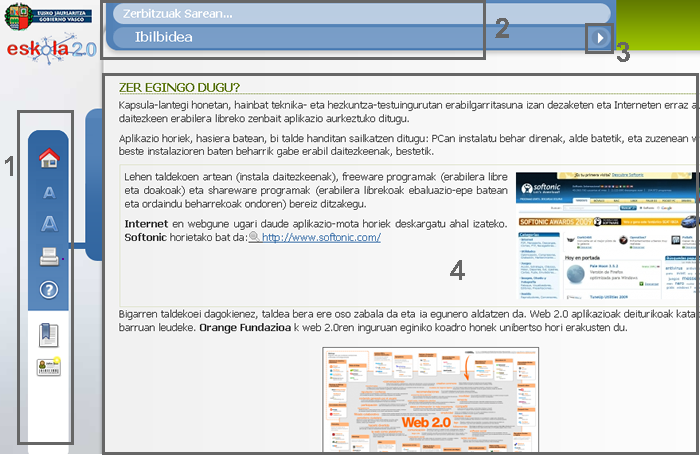
- Ezkerreko menua (goitik behera): ikastaroaren orrialde nagusiaren ikonoa (home), letra-tipoaren tamainaren ikonoa, modulua inprimatzeko ikonoa, laguntzarako sarrerako ikonoa eta edukiaren aurkibidearen ikonoa.
- Materialaren izena eta egungo atalaren izenburua duen barra.
- Nabigazio-geziak (hurrengo edo aurreko orrialdea).
- Edukiarentzako lekua.
Sortzailea:
Lorem ipsum dolor sit amet, consectetur adipisicing elit, sed do eiusmod tempor incididunt ut labore et dolore magna aliqua. Ut enim ad minim veniam, quis nostrud exercitation ullamco laboris nisi ut aliquip ex ea commodo consequat. Duis aute irure dolor in reprehenderit in voluptate velit esse cillum dolore eu fugiat nulla pariatur. Excepteur sint occaecat cupidatat non proident, sunt in culpa qui officia deserunt mollit anim id est laborum.
Copyright:
Lorem ipsum dolor sit amet, consectetur adipisicing elit, sed do eiusmod tempor incididunt ut labore et dolore magna aliqua. Ut enim ad minim veniam, quis nostrud exercitation ullamco laboris nisi ut aliquip ex ea commodo consequat. Duis aute irure dolor in reprehenderit in voluptate velit esse cillum dolore eu fugiat nulla pariatur. Excepteur sint occaecat cupidatat non proident, sunt in culpa qui officia deserunt mollit anim id est laborum.
Apartados
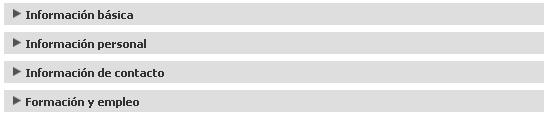
Mensaje al comentario